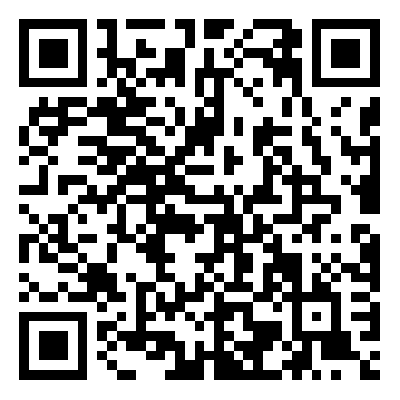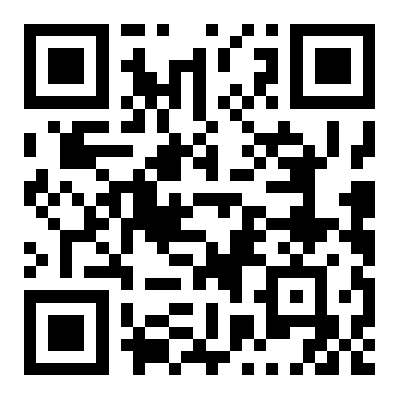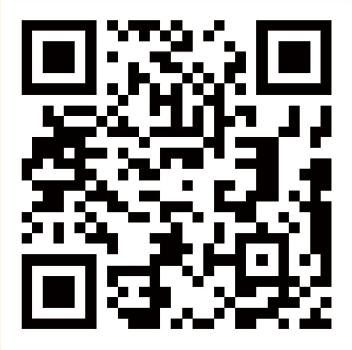Adobe Photoshop(简称PS)作为业界领先的图像处理软件,其强大的功能和灵活性深受设计师、摄影师及广大图像爱好者的喜爱。在复杂的图像处理过程中,熟练掌握快捷键无疑能大幅提升工作效率。本文将详细介绍一些PS中常用的快捷键,帮助大家更好地利用这款强大的工具。
一、文件操作快捷键
新建图形文件
· Ctrl + N:快速新建一个图形文件,无需通过菜单栏操作。
打开已有图像
· Ctrl + O:打开保存在电脑中的图像文件。
保存与另存为
· Ctrl + S:保存当前正在编辑的图像。
· Ctrl + Shift + S:将当前图像另存为其他格式或名称。
· Ctrl + Alt + S:另存为网页格式,便于网络上传或分享。
关闭文件
· Ctrl + W:关闭当前打开的文件。
· Ctrl + Shift + W:关闭所有打开的文件。
打印设置与退出
· Ctrl + P:打开打印设置对话框,进行打印预览或设置。
· Ctrl + Q:退出Photoshop程序。
二、编辑操作快捷键
撤销与重做
· Ctrl + Z:撤销上一步操作。
· Ctrl + Shift + Z:向前一步,重做被撤销的操作。
· Ctrl + Alt + Z:逐步撤销多步操作,直到达到所需状态。
剪切、复制与粘贴
· Ctrl + X:剪切选区内容。
· Ctrl + C:复制选区内容。
· Ctrl + V:粘贴剪切或复制的内容。
· Ctrl + Shift + V:原位粘贴,即粘贴内容保持原位置不变。
自由变换
· Ctrl + T:对选区或图层进行自由变换,如缩放、旋转等。
· Ctrl + Shift + T:再次执行上一次的自由变换操作。
三、图像调整快捷键
色阶与色彩平衡
· Ctrl + L:打开色阶调整对话框,调整图像的亮度和对比度。
· Ctrl + B:打开色彩平衡对话框,调整图像中的颜色分布。
曲线与饱和度
· Ctrl + M:打开曲线调整对话框,进行更精细的亮度和对比度调整。
· Ctrl + U:打开色相/饱和度对话框,调整图像的色相、饱和度和明度。
去色与反相
· Ctrl + Shift + U:将图像转换为灰度图,去除所有颜色信息。
· Ctrl + I:对图像进行反相处理,即将图像中的颜色转换为其补色。
四、图层操作快捷键
新建与合并图层
· Ctrl + Shift + N:新建空白图层。
· Ctrl + J:通过复制当前图层来新建图层。
· Ctrl + E:合并当前图层与下一图层。
· Ctrl + Shift + E:合并所有可见图层为一个新图层。
图层编组与取消编组
· Ctrl + G:将多个图层编组,便于统一管理和调整。
· Ctrl + Shift + G:取消图层编组。
图层移动与选择
· Ctrl + 方向键:将当前图层或选区以1个像素为单位移动。
· Shift + Ctrl + 方向键:将当前图层或选区以10个像素为单位移动。
五、其他常用快捷键
显示与隐藏选项板
· F5:显示或关闭画笔选项板。
· F6:显示或关闭颜色选项板。
· F7:显示或关闭图层选项板。
· Tab:显示或隐藏所有选项板、状态栏和工具箱。
视图调整
· Ctrl + + 或 Ctrl + -:放大或缩小视图。
· Ctrl + 0:满画布显示当前图像。
· Ctrl + Alt + 0:以实际像素显示图像。
快捷键的灵活应用
Photoshop中的快捷键非常灵活,许多快捷键可以通过组合使用来实现更复杂的操作。例如,在自由变换(Ctrl + T)模式下,按住Shift键可以保持长宽比不变进行缩放,按住Alt键可以从中心进行缩放等。
熟练掌握Photoshop的快捷键,不仅能够大幅提升图像处理效率,还能让你在创作过程中更加得心应手。希望本文介绍的这些常用快捷键能够成为你手中的利器,助你在图像处理的道路上越走越远。
 52010202002770
52010202002770